memoQ-Sicherungsassistent
Der memoQ-Sicherungsassistent ist eine Windows-App, die mit memoQ installiert wurde. Damit können Sie Ihre lokalen Projekte sichern und wiederherstellen, zusammen mit allen lokalen Ressourcen, die sich darin befinden. Sie können außerdem Ihren gesamten memoQ-Inhalt (Projekte, Ressourcen und memoQ-Einstellungen) sichern und auf einem neuen Computer wiederherstellen, auf dem Sie memoQ verwenden.
Navigation
Außerhalb von memoQ:
Doppelklicken Sie auf dem Desktop Ihres Computers auf das Symbol für den memoQ-Sicherungsassistenten ![]() .
.
ODER:
-
Klicken Sie auf die Schaltfläche Start.
-
Geben Sie im Startmenü memoQ Sicherung ein und drücken Sie die Eingabetaste.
Vom Dashboard:
-
Klicken Sie in der Registerkarte Projekt des Menübands auf Sichern
 .
. -
Wählen Sie anhand der Schaltflächen, ob Sie den gesamten memoQ-Inhalt oder nur ausgewählte Projekte sichern möchten.
So sichern Sie Ihre Projekte: Wählen Sie sie zuerst aus dem Dashboard aus. Um mehrere Projekte auszuwählen, halten Sie die Strg-Taste gedrückt und klicken Sie auf alle Projekte, die Sie sichern möchten.
Das Fenster memoQ-Sicherungsassistent wird angezeigt:
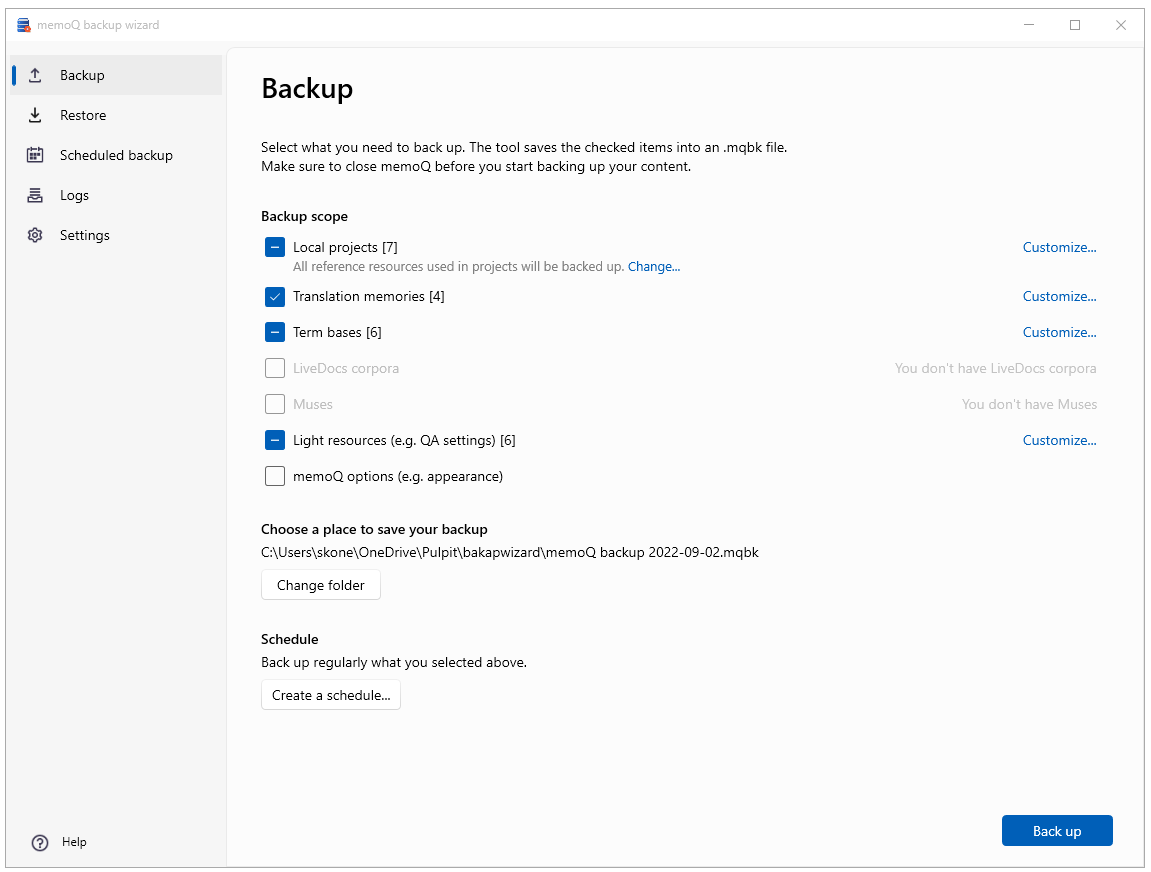
Möglichkeiten
Wenn Sie Ihren Inhalt sichern, erstellt memoQ eine .mqbk-Datei auf Ihrem Computer, die die ausgewählten lokalen Projekte, Ressourcen (Translation Memories, Termdatenbanken, LiveDocs, Musen usw.) und memoQ-Einstellungen enthält.
Language Terminal wird nicht länger unterstützt. Sie können jedoch Ihre Backup-Pakete von Language Terminal auf Ihrem Computer herunterladen, und ihre Inhalt wiederherstellen.
Sagen Sie dem Assistenten, was gesichert werden muss
Sie können entscheiden, ob Sie den von memoQ vorgeschlagenen Sicherungsbereich verwenden möchten oder nicht. Klicken Sie je nach Bedarf auf die Kontrollkästchen neben Ihren Ressourcentypen. Bedeutung der Kontrollkästchen:
-
 – Der Assistent sichert alle solche Ressourcen.
– Der Assistent sichert alle solche Ressourcen. -
 – Der Assistent sichert nur manche dieser Ressourcen (z. B. wenn Sie einige Projekte zur Sicherung ausgewählt haben, können Sie die Auswahl für deren TMs und TDs nicht aufheben).
– Der Assistent sichert nur manche dieser Ressourcen (z. B. wenn Sie einige Projekte zur Sicherung ausgewählt haben, können Sie die Auswahl für deren TMs und TDs nicht aufheben). -
 – Der Assistent sichert keine dieser Ressourcen.
– Der Assistent sichert keine dieser Ressourcen.
So ändern Sie einen Ressourcentyp: Klicken Sie daneben auf den Link Anpassen . Ein Fenster mit der Liste dieser Ressourcen wird angezeigt.
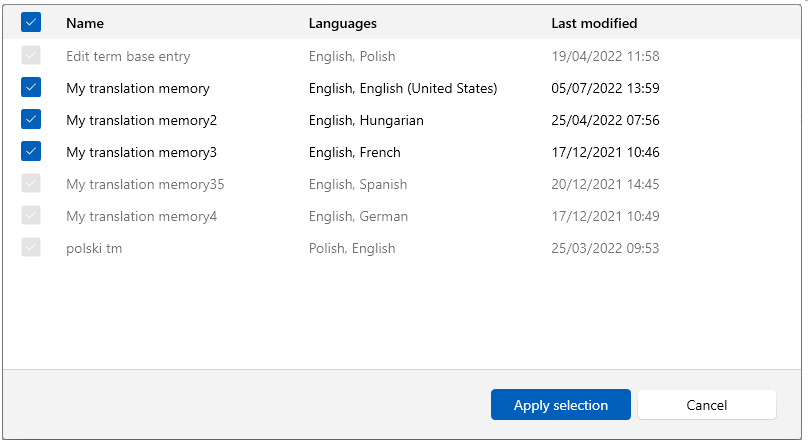
Die grau hervorgehobenen Ressourcen werden in einem Projekt verwendet, das Sie für die Sicherung ausgewählt haben. Sie können sie nicht direkt aus dem Sicherungsbereich entfernen. Sie können sie jedoch:
-
aus dem Projekt entfernen oder
-
das Projekt aus dem Bereich entfernen.
Bei TMs, die nicht als Master-TMs oder Arbeits-TMs festgelegt sind, und bei TDs, die nicht als primär festgelegt sind, können Sie die Einstellungen für Referenz-TMs oder -TDs ändern. Weitere Informationen: Siehe den folgenden Abschnitt "Wählen Sie aus, was mit Referenzressourcen geschehen soll".
Die schwarz hervorgehobenen Ressourcen werden nicht in Projekten verwendet, die Sie für die Sicherung ausgewählt haben. So entfernen Sie sie aus dem Sicherungsbereich: Deaktivieren Sie die entsprechenden Kontrollkästchen.
So bestätigen Sie Ihre Änderungen: Klicken Sie auf die Schaltfläche Auswahl anwenden. Um Ihre Änderungen zu verwerfen: Klicken Sie auf die Schaltfläche Abbrechen.
Wählen Sie aus, was mit Referenzressourcen geschehen soll
Projekte, die zur Sicherung ausgewählt wurden, können zusätzliche Ressourcen haben, wie Referenz-TMs, die nicht als Master-TM oder Arbeits-TM festgelegt sind, oder Referenz-TDs, die nicht als Ziel für neue Benennungen festgelegt sind. memoQ sichert diese automatisch.
Wenn Sie nur eine oder gar keine dieser Ressourcen sichern möchten: Klicken Sie unter dem Kontrollkästchen Lokale Projekte auf den Link Ändern .
Das Fenster Referenzressourcen sichern wird angezeigt:
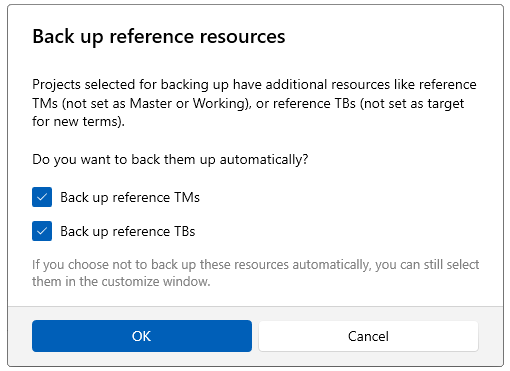
Wenn Sie sich dazu entscheiden, hier keine Referenz-TMs oder -TDs automatisch sichern zu wollen, können Sie sie jederzeit in den Anpassungsfenstern auswählen.
Nachdem Sie alle Einstellungen wie gewünscht angepasst haben: Klicken Sie unter Wählen Sie den Zielordner für Ihr Backup aus auf Durchsuchen und wählen Sie den Ordner auf Ihrem Computer aus, in den Sie das Backup speichern möchten.
So führen Sie dasselbe Backup regelmäßig durch: Klicken Sie auf die Schaltfläche Zeitplan erstellen . Das Fenster Zeitplan für Backup erstellen wird angezeigt.
So starten Sie das Backup der ausgewählten Elemente: Klicken Sie auf die Schaltfläche Sichern.
Wenn Sie fälschlicherweise auf die Schaltfläche geklickt haben oder das Backup anhalten möchten: Klicken Sie in der unteren rechten Ecke auf die Schaltfläche Abbrechen. Der Assistent erstellt keine Backup-Datei und keinen Protokolleintrag.
Sie können jederzeit Inhalt aus einer Backup-Datei wiederherstellen.
-
Klicken Sie in der Registerkarte Projekt des Menübands auf Wiederherstellen
 .
.ODER
Klicken Sie im memoQ-Sicherungsassistenten auf der linken Seite auf Wiederherstellen
 .
.ODER
Doppelklicken Sie im Datei-Explorer auf eine .mqbk- oder .mqbkf-Datei. Wenn Sie diese Möglichkeit nutzen, überspringen Sie Schritt 2.
-
Klicken Sie unter Wählen Sie Ihre Sicherungsdatei auf Durchsuchen und wählen Sie die .mqbk- (neues vom Assistenten verwendetes Format) oder .mqbkf-Datei (altes Format, erstellt von memoQ 9.12 oder älter), die Sie wiederherstellen möchten.
Language Terminal wird nicht länger unterstützt. Sie können jedoch Ihre Backup-Pakete von Language Terminal auf Ihrem Computer herunterladen, und ihre Inhalt wiederherstellen.
-
So zeigen Sie Details zu jedem Ressourcentyp in Ihrer Backup-Datei an: Klicken Sie auf den Link Details .
memoQ zeigt die Daten aller Ressourcen, die Sie zur Sicherung ausgewählt haben, an.
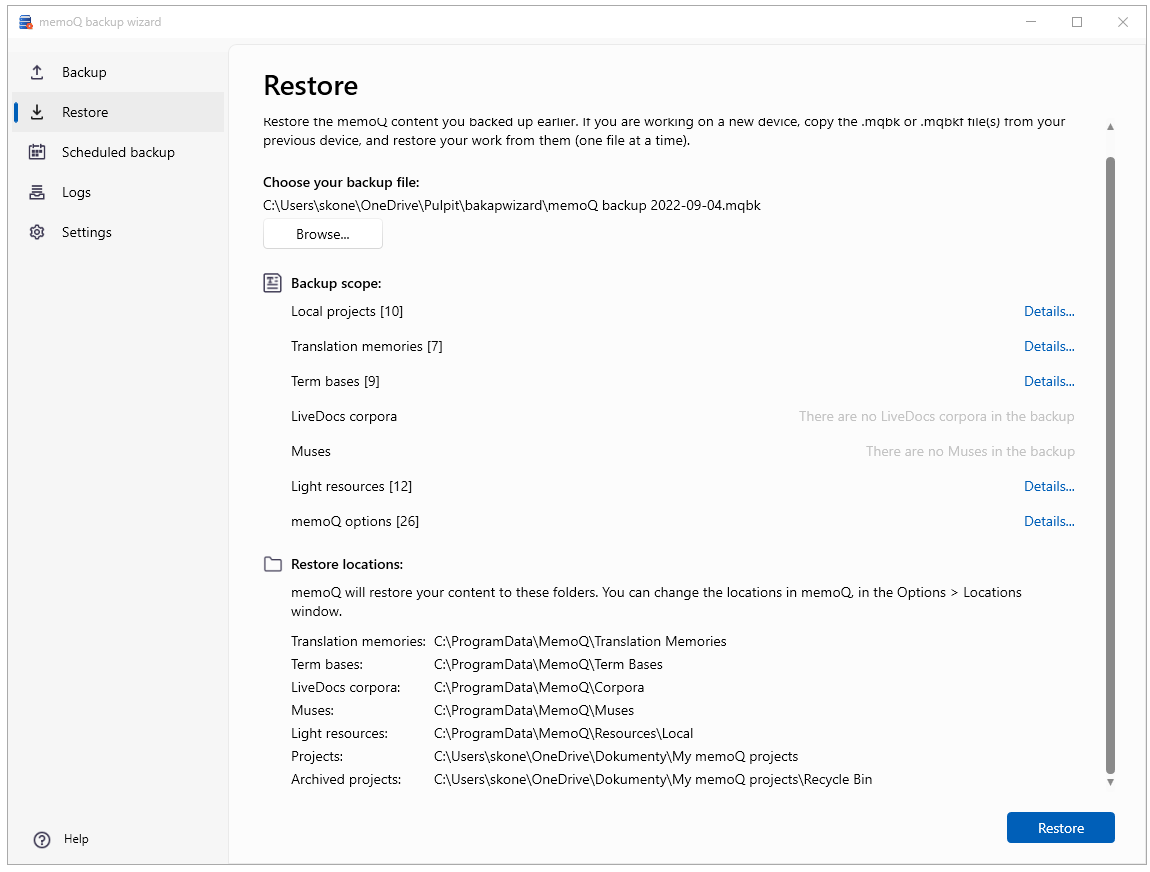
- So beginnen Sie, Inhalt der ausgewählten Datei wiederherzustellen. Klicken Sie auf die Schaltfläche Wiederherstellen.
-
Wenn Teile des Inhalts, den Sie wiederherstellen möchten, bereits in memoQ sind, wird das Fenster Bestehende Ressourcen überschreiben? geöffnet:

-
Wählen Sie hier, welche Version des Inhalts Sie behalten möchten – Inhalt der Sicherungsdatei oder Content in memoQ. Wenn Sie bereit sind, klicken Sie auf die Schaltfläche Wiederherstellen.
Sie können Zeitpläne erstellen, um Ihren Inhalt regelmäßig und automatisch zu sichern.
Es gibt zwei Orte, von denen aus Sie Ihr Backup einplanen können:
-
den Bereich Backup
 – klicken Sie unten im Fenster auf die Schaltfläche Zeitplan erstellen .
– klicken Sie unten im Fenster auf die Schaltfläche Zeitplan erstellen . -
den Bereich Backup einplanen
 – klicken Sie auf Neuen Zeitplan erstellen.
– klicken Sie auf Neuen Zeitplan erstellen.
Das Fenster Zeitplan für Backup erstellen wird angezeigt:
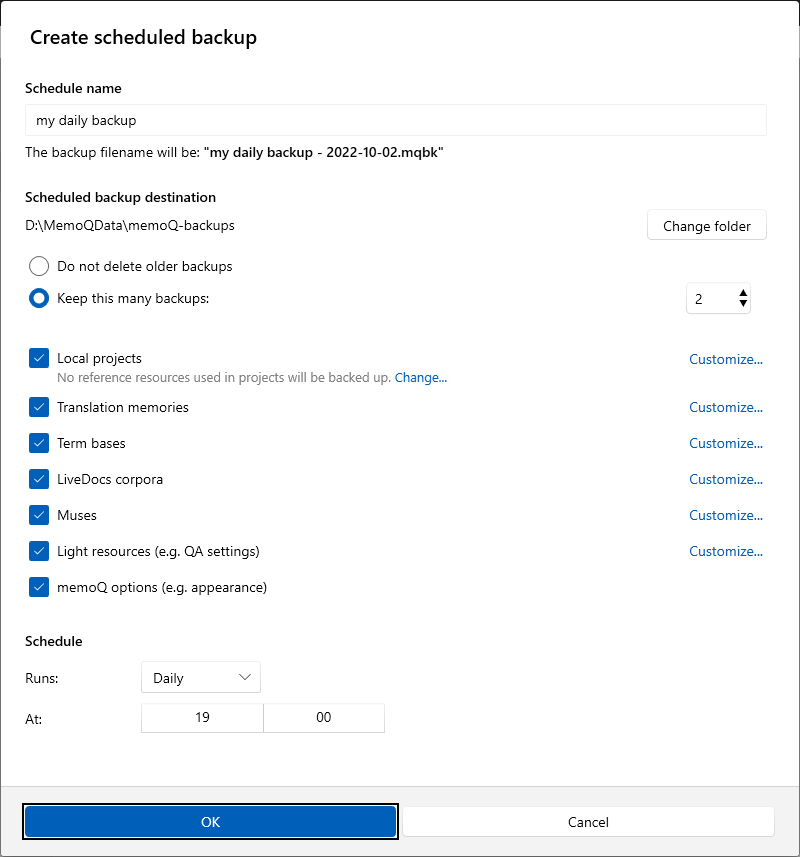
Hier können Sie:
-
einen Namen für den Zeitplan eingeben
-
den Speicherort für das Backup auswählen
-
entscheiden, ob und wie Sie ältere Backups behalten möchten
-
einstellen, wie oft und wann genau das Backup durchgeführt werden soll
Wählen Sie die Zeit sorgfältig aus: Eingeplante Backups können nur durchgeführt werden, wenn Ihr Computer eingeschaltet ist, Sie angemeldet sind und memoQ nicht ausgeführt wird. Wenn Sie gerade arbeiten und memoQ geöffnet ist, warnt Sie der Assistent drei Minuten, bevor das Backup startet.
So bestätigen Sie Ihre Auswahl und kehren zum Fenster Backup einplanen zurück: Klicken Sie auf OK.
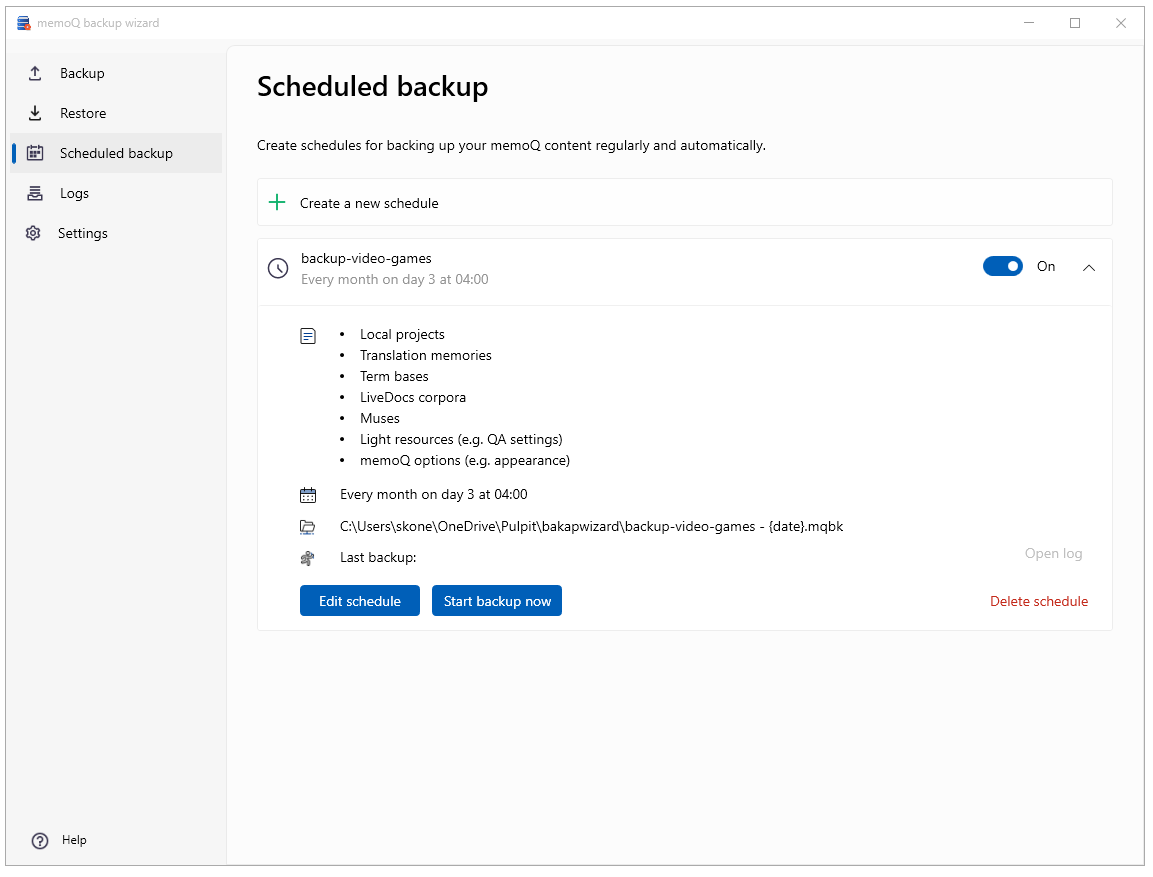
Hier können Sie:
-
Details eines eingeplanten Backups prüfen: Klicken Sie auf den Pfeil neben dem Ein/Aus-Regler.
-
ein eingeplantes Backup bearbeiten: Klicken Sie auf die Schaltfläche Zeitplan bearbeiten. Das Fenster Zeitplan für Backup bearbeiten wird angezeigt.
-
ein eingeplantes Backup sofort starten: Klicken Sie auf die Schaltfläche Backup jetzt starten.
-
überprüfen, wie das eingeplante Backup zuletzt ausgeführt wurde: Klicken Sie auf den Link Protokoll öffnen.
-
den eingeplanten Zeitplan aus der Liste löschen: Klicken Sie auf den Link Zeitplan löschen.
Der Assistent verwendet die Aufgabenplanung: Wenn Sie ein eingeplantes Backup erstellen, erstellt der Assistent dafür eine Aufgabe in der Aufgabenplanung von Windows. Die Aufgabe führt das Backup im Hintergrund mit den ausgewählten Einstellungen durch.
Die Seite Protokolle beinhaltet Informationen über zuletzt durchgeführte Backups und Wiederherstellungen.
Sie können anhand des Status überprüfen, ob eine Aktion:
-
 – erfolgreich beendet wurde
– erfolgreich beendet wurde -
 – mit Warnungen beendet wurde
– mit Warnungen beendet wurde -
 – aufgrund eines Fehlers nicht beendet wurde
– aufgrund eines Fehlers nicht beendet wurde
So zeigen Sie Details eines bestimmten Backups oder einer bestimmten Wiederherstellung an: Klicken Sie in der Liste auf den Namen.
Auf der Seite Einstellungen können Sie die Einstellungen für den memoQ-Sicherungsassistenten ändern.
Sie können entscheiden, ob Sie den memoQ-Sicherungsassistenten beim Start von Windows ausführen und/oder Protokolle, die älter als 30 Tage sind, löschen möchten. Beide Kontrollkästchen sind standardmäßig deaktiviert.
Abschließende Schritte
Wenn sie kein Backup und keine Wiederherstellung ausführen, sondern nur Protokolle überprüfen und Zeitpläne ändern: Klicken Sie zum Schließen des Assistenten auf das X in der oberen rechten Ecke.
Wenn ein Backup oder eine Wiederherstellung fehlschlägt:
-
Klicken Sie auf Zurück, um zur Seite Backup zurückzukehren.
-
Um das Backup mit denselben Einstellungen zu versuchen, klicken Sie auf Erneut versuchen.
Wenn ein Backup oder eine Widerherstellung bereit ist:
-
So schließen Sie den Assistenten: Klicken Sie auf Beenden.
-
So schließen Sie den Assistenten und kehren zu memoQ zurück: Klicken Sie auf Beenden und memoQ öffnen.